Šablony dokumentů
Šablony dokumentů slouží k přípravě vzoru dokumentu a docílení jednotného formátování a vzhledu výsledných dokumentů.
Jako šablona slouží dokument Word s příponou .docx
V šabloně se připravují ovládací prvky, které mají předem daný kód. Tyto prvky jsou v aplikaci nahrazovány požadovaným obsahem (Název subjektu, partnera…).
Seznam kódů pro ovládací prvky je v konstantách aplikace SablonyParametryKody. Seznam kódů se bude podle potřeby rozšiřovat.
- ISMDnesniDatum - Vloží dnešní datum ve formátu d. mm. rrrr
- ISMDokladyIDHlavicky - Vloží ID hlavičky dokladu VPO ve formátu <158_dokladyIDHlavicky>. Slouží např. pro vykreslení čárového kódu. Pro správné zobrazení čárového kódu je potřeba mít na stanici nainstalovaný font "Free 3 of 9" odkaz
- ISMHlavickyDatumPorizeni - Vloží datum a čas pořízení hlavičky VPO
- ISMHlavickyDatumVystaveni - Vloží datum vystavení hlavičky VPO
- ISMHlavickyParentIdentifikace - Vloží identifikaci dokladu svázaného s publikací
- ISMHlavickyPUBIdentifikace - Vloží identifikaci dokladu publikace
- ISMHlavickyTerminPozadovanyOd - Vloží termín požadovaný Od hlavičky VPO
- ISMKontaktniOsobaZobrazovanyNazev - Vloží zobrazovaný název kontaktní osoby
- ISMPartnerAdresa - Vloží sestavenou adresu sídla nebo trvalého pobytu partnera. Obsahuje ulici, číslo popisné a orientační, obec, psč
- ISMPartnerAdresyNazev - Vloží název definovaný na adrese sídla, nebo trvalého pobytu partnera.
- ISMPartnerZobrazovanyNazev - Vloží zobrazovaný název partnera
- ISMPolozkyDatumPorizeni - Vloží datum a čas pořízení položky aktivity
- ISMPolozkyPUBNazev - Vloží název položky publikace
- ISMPripadyHlavniIdentifikace - Vloží identifikaci hlavního případu dokladu.
- ISMSubjektAdresa - Vloží sestavenou adresu sídla nebo trvalého pobytu subjektu. Obsahuje ulici, číslo popisné a orientační, obec, psč
- ISMSubjektAdresyNazev - Vloží název definovaný na adrese sídla, nebo trvalého pobytu subjektu.
- ISMSubjektIC - Vloží IČ definované na kartě subjektu.
- ISMSubjektZobrazovanyNazev - Vloží zobrazovaný název subjektu
- ISMUzivatelPoridilZobrazovanyNazev - Vloží zobrazovaný název právě přihlášeného uživatele
- ISMZpoJednotka - Vloží název Jednotky z požadavku importovaného ze ZPo
- ISMZpoPozadavek - Vloží text požadavku z požadavku importovaného ze ZPo
- kód začínající na ISMContract_ - Použije se třída další služby, jejíž kód je roven druhému výrazu za prvním podtržítkem, viz popis
Vytváření šablony
Pro vkládání údajů lze použít buď ovládací prvky nebo záložky. Výhodou záložek je, že nejsou vidět, text se vkládá na jejich pozici a fungují s nimi i HTML údaje. Nevýhodou je omezená délka kódu údaje.
Ovládací prvky fungují tak, že se text vkládá namísto ovládacího prvku. Pro vkládání ovl. prvků je potřeba v aplikaci Word nejprve povolit záložku Vývojář.
HTML údaj lze vložit pomocí služby ISMContract_ tak, že jeho kód bude obsahovat výraz "html". Přesné formátování HTML přitom ve Wordu nemusí být dodrženo - používá se proto ještě metoda Copy&Paste pomocí výrazu "htmlCP",
např. "ISMContract_PRIPrevodSmlouva_htmlCP", která funguje podobně jako kdyby byl označen HTML blok v prohlížeči a vložen pomocí Copy&Paste.
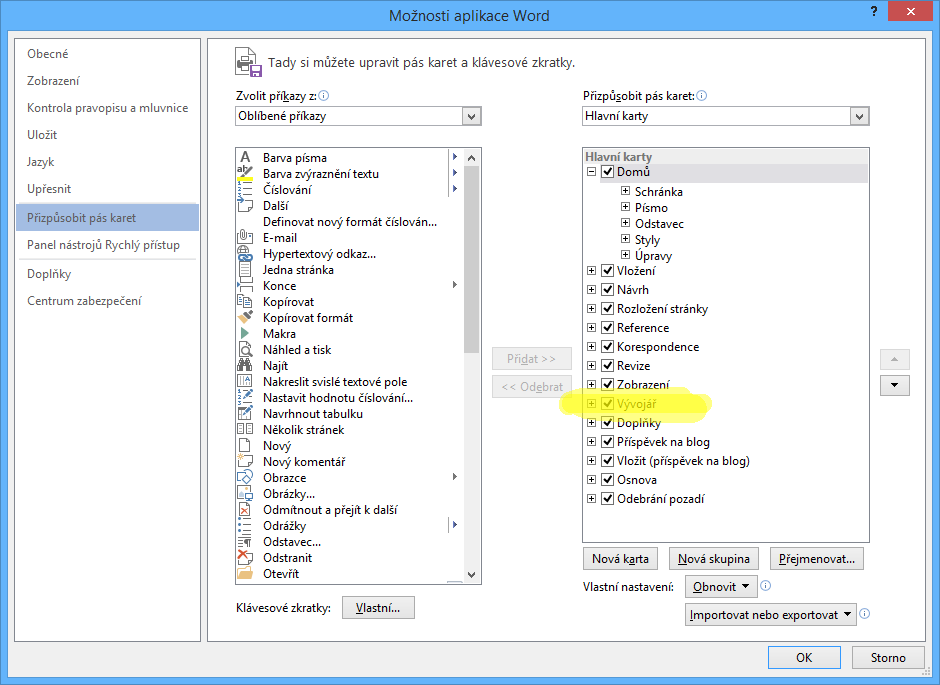
Po přepnutí do režimu návrhu se zobrazí názvy ovládacích prvků.
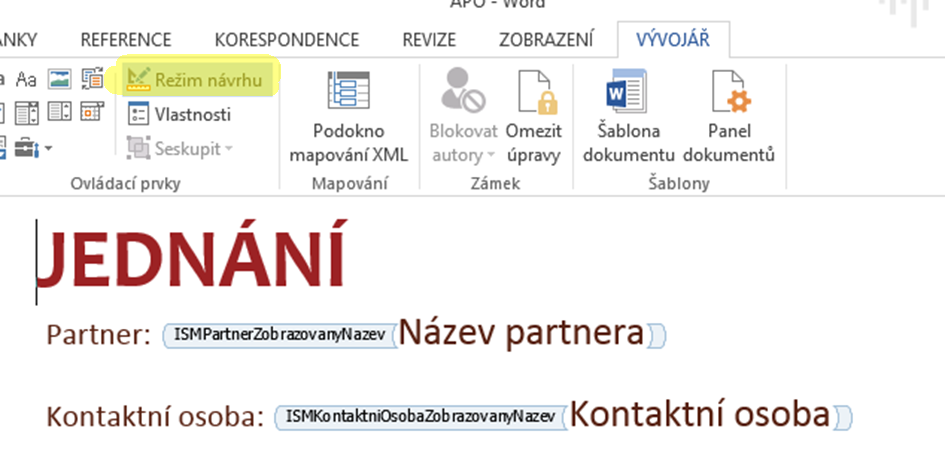
Ve Vlastnostech prvku se nastavuje jeho Kód. Musí se kliknout do ovl.prvku a použít v menu volbu "Vlastnosti".
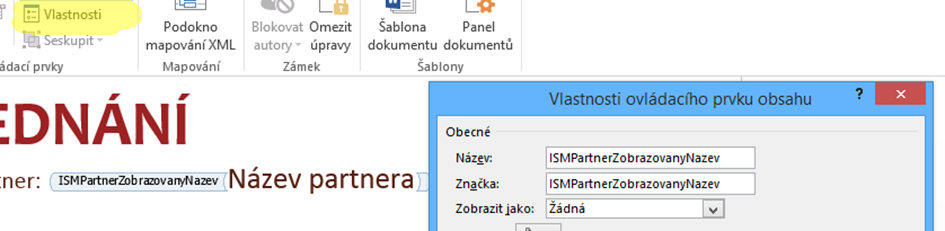
Ovládací prvky v šabloně nesmí v popisu obsahovat znaky jako větší, menší, [], apod. U takových prvků nedojde ke správnému odstranění textu ovládacího prvku, ale pouze k jeho částečnému přepsání.
Definice ovládacího prvku pro automatické vložení hodnoty
V dokumentu Word postavte kurzor na místo, kam má být ovládací prvek vložen.
Přejděte na kartu Vývojář a vyberte "ovládací prvek obsahu pro prostý text"
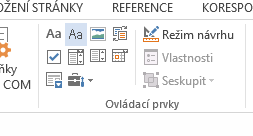
Na formuláři se objeví nový ovládací prvek.
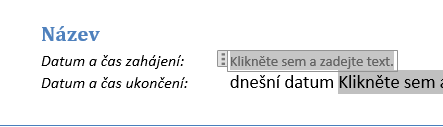
Otevřete vlastnosti ovládacího prvku
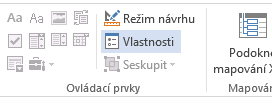
Do názvu zadejte kód hodnoty, kterou se má ovládací prvek nahradit.
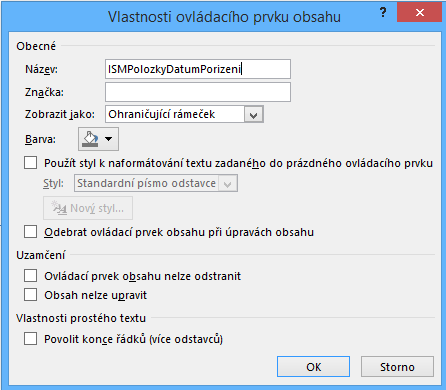
Potvrďte změny
Kliknutím do textu prvku, lze přepsat jeho zobrazovaný obsah a nastavit prvku vzhled (Velikost písma, font, barvu...)

Při úpravě šablony lze ovládací prvky kopírovat a upravovat jejich vlastnosti podle potřeby.
Ovládací prvky mohou být umístěné v těle dokumentu, záhlaví i zápatí podle konkrétních požadavků.
Obecná nápověda k ovládacím prvkům a jejich využití v MS Word.
https://support.office.com/cs-cz/article/Vytv%C3%A1%C5%99en%C3%AD-formul%C3%A1%C5%99%C5%AF-kter%C3%A9-u%C5%BEivatel%C3%A9-mohou-vyplnit-a-vytisknout-v-aplikaci-Word-040c5cc1-e309-445b-94ac-542f732c8c8b
Záložky
Záložky se vkládají pomocí volby "Vložení - Záložka". Omezení délky kódu je 40 znaků!
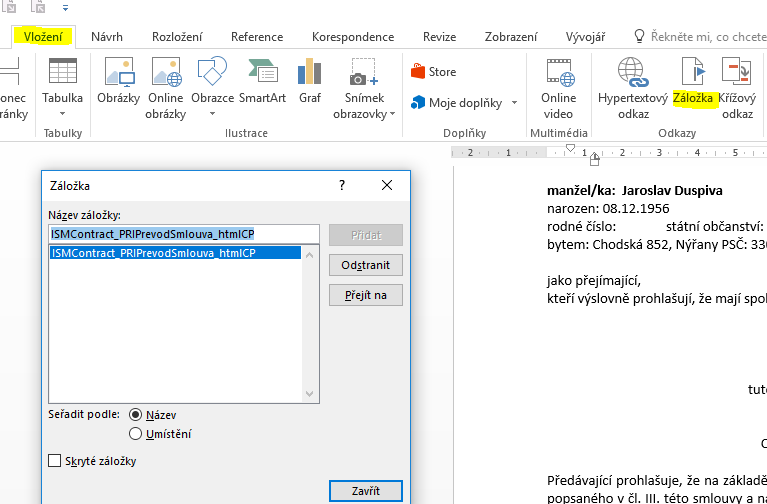
Vkládání údajů pomocí dalších služeb ISMContract_
Struktura celého kódu je "ISMContract_contractName_nazevPole".
"contractName" je ContractName exportu další služby. Další služba musí implementovat interface "IVystupniParametry".
"nazevPole" je kód výstupního parametru. Pokud "nazevPole" obsahuje výraz "html", vkládá se obsah s formátováním HTML. Pokud obsahuje výraz "htmlCP", vkládá se obsah HTML jakoby byl zkopírován do Wordu z prohlížeče pomocí Copy&Paste.
Příklad použití je např. v další službě "PRIPrevodSmlouva", kde se názvy polí použijí k získání hodnot z SQL dotazu, který je připravován procedurami v BDŠ databázi DE.
Služba PRIPrevodSmlouva použije ContractName k dohledání SQL dotazu se stejným kódem. Ten spustí s připravenými parametry, které koriguje pomocí uživatelského dialogu.
SQL dotaz pomocí procedur zajistí sestavení výsledného SELECTu, v němž jsou pole pojmenována stejně jako pole v šabloně. Pomocí dynamického vyhodnocování a nahrazování se tedy nahradí prvky v šabloně odpovídajícími sloupci výsledného SELECTu dotazu, z nichž některé obsahují html formátování.